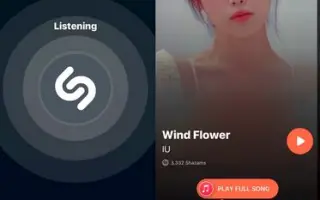Este artículo es una guía de configuración con capturas de pantalla que pueden ayudarlo a habilitar el reconocimiento de música en su iPhone.
Todos nos hemos encontrado con canciones y música que sentimos haber escuchado en alguna parte, pero no recordamos el nombre. Esto es perfectamente normal y le puede pasar a cualquiera. Pero si tienes un iPhone, ya no tienes que recordar los nombres de las canciones.
iOS 14.2 presenta una nueva función de reconocimiento de música que lo ayuda a identificar rápidamente las canciones que se reproducen a su alrededor. Para reconocer la música que se reproduce a tu alrededor, Apple usa Shazam, una popular aplicación de identificación de música que adquirió en 2018.
No necesita instalar la aplicación Shazam en su iPhone para usar la nueva función de reconocimiento de música. Porque funciona sin la aplicación Shazam. La nueva función de reconocimiento de música le permite reconocer canciones directamente desde el Centro de control.
A continuación se explica cómo habilitar la función de reconocimiento de música en el iPhone. Sigue desplazándote para comprobarlo.
El proceso de activación de la función de reconocimiento de música integrada del iPhone
Entonces, si está interesado en configurar y usar la función de reconocimiento de música incorporada de su iPhone, debe continuar leyendo nuestra guía hasta el final. A continuación, compartimos una guía paso a paso sobre cómo habilitar el reconocimiento de música incorporado en su iPhone de Apple.
- Primero , abra la aplicación Configuración en su iPhone.
- En la aplicación Configuración, desplácese hacia abajo y toque Centro de control .
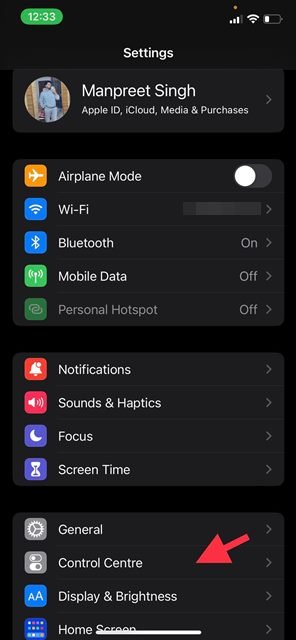
- En la pantalla del Centro de control, desplácese hasta la lista Más controles y busque Reconocimiento de música. Debe agregar el reconocimiento de música a la lista de controles incluidos .
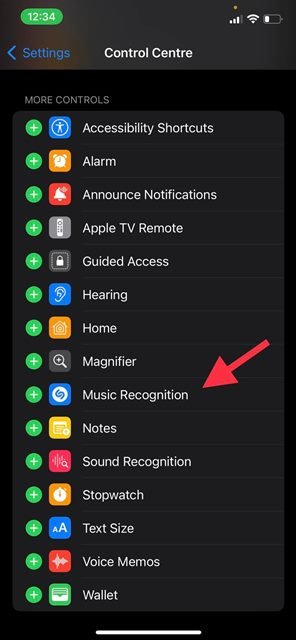
- Esto agregará un ícono de reconocimiento de música a su centro de control.
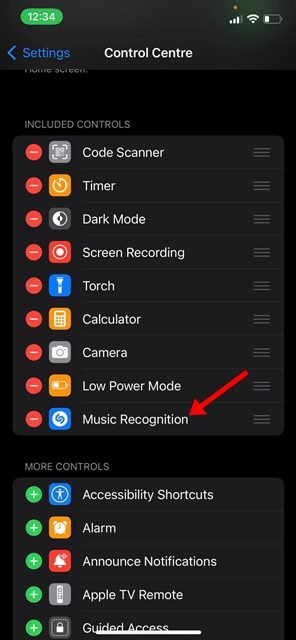
- Ahora, cada vez que se reproduzca una canción a tu alrededor, abre el Centro de control y toca el botón Reconocer música . El servicio de reconocimiento de música te dirá el nombre de la canción en segundos.
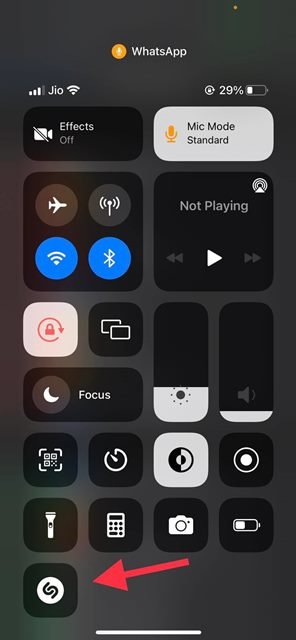
Esto es el fin. Esta es la forma de habilitar el reconocimiento de música en su iPhone de Apple.
Esta es una característica conveniente presentada por Apple para los amantes de la música. Se basa en Shazam para encontrar la canción que se está reproduciendo en su entorno, por lo que puede consultar la biblioteca de Shazam para encontrar todas las canciones que ha identificado.
Arriba, hemos visto cómo habilitar el reconocimiento de música en el iPhone. Esperamos que esta información le haya ayudado a encontrar lo que necesita.